Chioro bietet die Möglichkeit im Admin Menü Konfigurationen für den Zugang zu externen Datenquellen zu hinterlegen:

- Zugang zum Admin Menü
- Hier kann eine neue Konfiguration angelegt werden
- Liste der vorhandenen Konfigurationen. Diese können durch Klick auf den Namen editiert werden.
Neue Konfiguration

Nach Klick ‘Add Configuration’ muss ein Konfigurationstyp ausgewählt werden. Im Moment stehen URL, CommerceTools, Storage und DynamoDB zur Verfügung.
CommerceTools

Die erforderlichen Zugangsdaten werden beim Anlegen eines Projekts auf der Commercetools Webseite generiert und müssen hier eingetragen werden.
Speicher
Unter Speicher steht die Möglichkeit zur Verfügung externe Dateisysteme einzuhängen. Diese Funktion wird über rclone realisiert, dort sind auch Informationen über die benötigten Einstellungen bzw. unterstützten Anbieter zu finden:
Es stehen mehrere Templates zur Verfügung und können per Klick auf den entsprechenden Button ausgewählt werden. Die Felder sind als Vorschlag zu verstehen, die erforderlichen Felder können, je nach Anwendungsfall, abweichen. Aus diesem Grund lassen sich mit ‘+’ Zeilen hinzufügen und mit dem Mülleimersysmbol löschen. Bei Problemen bitte an den Administrator wenden.

- Es muss ein Name vergeben werden
- Vorlage DigitalOcean S3
- Vorlage AWS S3
- Vorlage SFTP (File Transfer über ssh)
- Vorlage Microsoft Azure
- Leere Vorlage (‘name’ und ‘type’ müssen immer vergeben werden)

- Mit dem Plus-Symbol werden Zeilen hinzugefügt, also ein neuer key-value Eintrag erzeugt.
- Mit dem Template-Symbol werden die Vorlagen ein- bzw. ausgeblendet. Ein Klick auf eine neue Vorlage überschreibt alle vorhandenen Felder.
- Mit dem Mülleimer-Symbol werden Zeilen entfernt
Nach dem Klick auf Speichern versucht Chioro die neue Datenquelle einzuhängen. Bei Fehlermeldungen müssen die Einstellungen angepasst werden.
DynamoDB
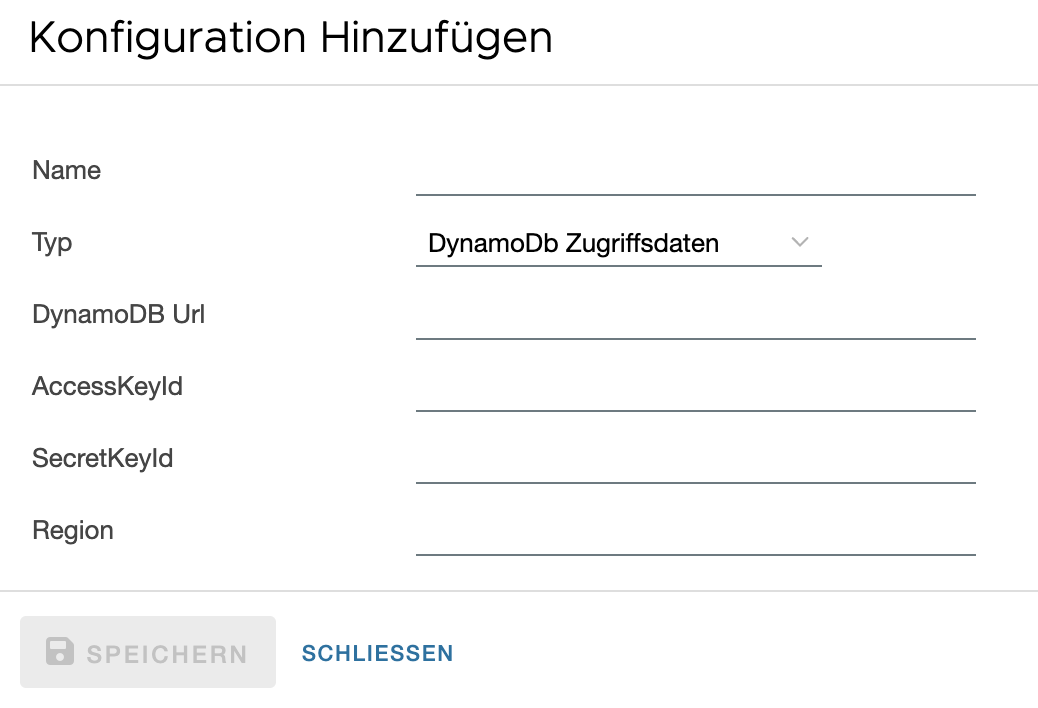
Name: Anzeige Name für die Auswahl im Flow.
DynamoDB Url: Optional Url vom API Endpunkt der DynamoDB wenn diese nicht dem Standard entspricht. Bei der Benutzung von der DynamoDB von AWS wird diese automatisch vom System generiert und kann hier als Feld frei gelassen werden.
AccessKeyId: Der öffentliche AccessKey generiert von Amazon für den Account den Chioro nutzen soll.
SecretKeyId: Der geheime Schlüssel Teil.
Region: Die Region von der AWS DynamoDB Instanz. Zum Beispiel eu-central-1.
Chioro nutzt das BatchWriteItem Befehl von DynamoDB um die Daten in die Tabelle zu schreiben, dementsprechend müssen die jeweilige Schreib-Berechtigungen, für die Tabellen die von Chioro genutzt werden sollen, vergeben werden.